請注意::這篇文章的翻譯只是為了方便而提供。譯文透過翻譯軟體自動建立,可能沒有經過校對。因此,這篇文章的英文版本應該是包含最新資訊的管理版本。你可以在這裡存取這些內容。
在工作流程中手動註冊記錄
上次更新時間: 2025年12月15日
可搭配下列任何訂閱使用,除非另有註明:
-
行銷 Hub Professional, Enterprise
-
銷售 Hub Professional, Enterprise
-
Service Hub Professional, Enterprise
-
Data Hub Professional, Enterprise
-
智慧 CRM Professional, Enterprise
-
Commerce Hub Professional, Enterprise
雖然記錄最常根據註冊觸發器自動註冊到工作流程中,但您也可以在工作流程或物件的索引頁中手動註冊 記錄。對於以聯絡人為基礎的工作流程,您可以從聯絡人記錄或清單中加入聯絡人。
您也可以使用 CRM 卡在工作流程中註冊其他記錄類型。進一步瞭解如何使用 CRM 卡片在工作流程中加入記錄。
開始之前
- 手動註冊的記錄不一定要符合註冊觸發因素才能註冊到工作流程中。
- 如果您嘗試手動註冊先前已通過工作流程的記錄,您仍必須新增重新註冊觸發器。進一步瞭解 工作流程重新註冊。
- 如果記錄在禁止清單上或符合取消註冊觸發器,則無法手動註冊工作流程。
- 如果工作流程設定為在聯絡人不再符合註冊條件時將其從工作流程中移除,則無法將聯絡人手動註冊到工作流程中。
- 要將記錄手動註冊到工作流程中,使用者必須擁有註冊 工作流程權限。
- 僅具有註冊權限的使用者可以從CRM 卡片或任何記錄索引頁將記錄註冊到工作流程中。
- 同時具有檢視和 註冊權限的使用者可以直接從工作流程註冊記錄。
- 如果使用者只有「編輯」權限而沒有「註冊」權限,即使在編輯工作流程時,也無法註冊記錄。編輯工作流程上的觸發器後,或開啟工作流程時,將不會出現註冊目前符合註冊標準的記錄的選項。
從工作流程註冊
若要直接在工作流程中註冊記錄,使用者需要有 Super Admin(超級管理員)或ViewandEdit(檢視和編輯)工作流程的權限。 從工作流程中註冊記錄 :- 在你的 HubSpot 帳戶中,瀏覽「自動化」>「工作流程」。
- 按一下工作流程的名稱。
- 在右上方,按一下enrEnroll。
- 在右側面板中,選擇下列項目:
- 建立自訂篩選器:設定自訂篩選器,將記錄加入工作流程。
- 從清單中: 在工作流程中加入指定的記錄清單。您只能選擇與手動註冊工作流程相同類型的清單。例如,您不能為以聯絡人為基礎的工作流程選擇以公司或交易為基礎的清單。
- 選擇個別聯絡人:在工作流程中註冊特定的選取記錄。註冊記錄後,工作流程的註冊歷史面板 將會出現,顯示最近的註冊記錄。
- 設定您的手動註冊標準後,面板底部會顯示記錄數量,並附有[對象] 待註冊訊息。若要註冊這些聯絡人,請按一下註冊。

從物件索引頁中加入記錄
您可以直接從物件的索引頁,將記錄加入工作流程。這包括所有物件類型,包括自訂物件。
- 導覽到物件索引頁。
- 選擇要加入的記錄:
- 若要選擇特定記錄,請選擇要加入記錄旁的核取方塊。
- 若要選擇目前頁面上的所有記錄,請選擇表頭的核取方塊。
- 若要選擇區段中的所有記錄,請選取表格標題中的核取方塊,然後按一下表格上方的全選 [X 物件類型]。
- 在表格頂端,按一下在工作流程中註冊。
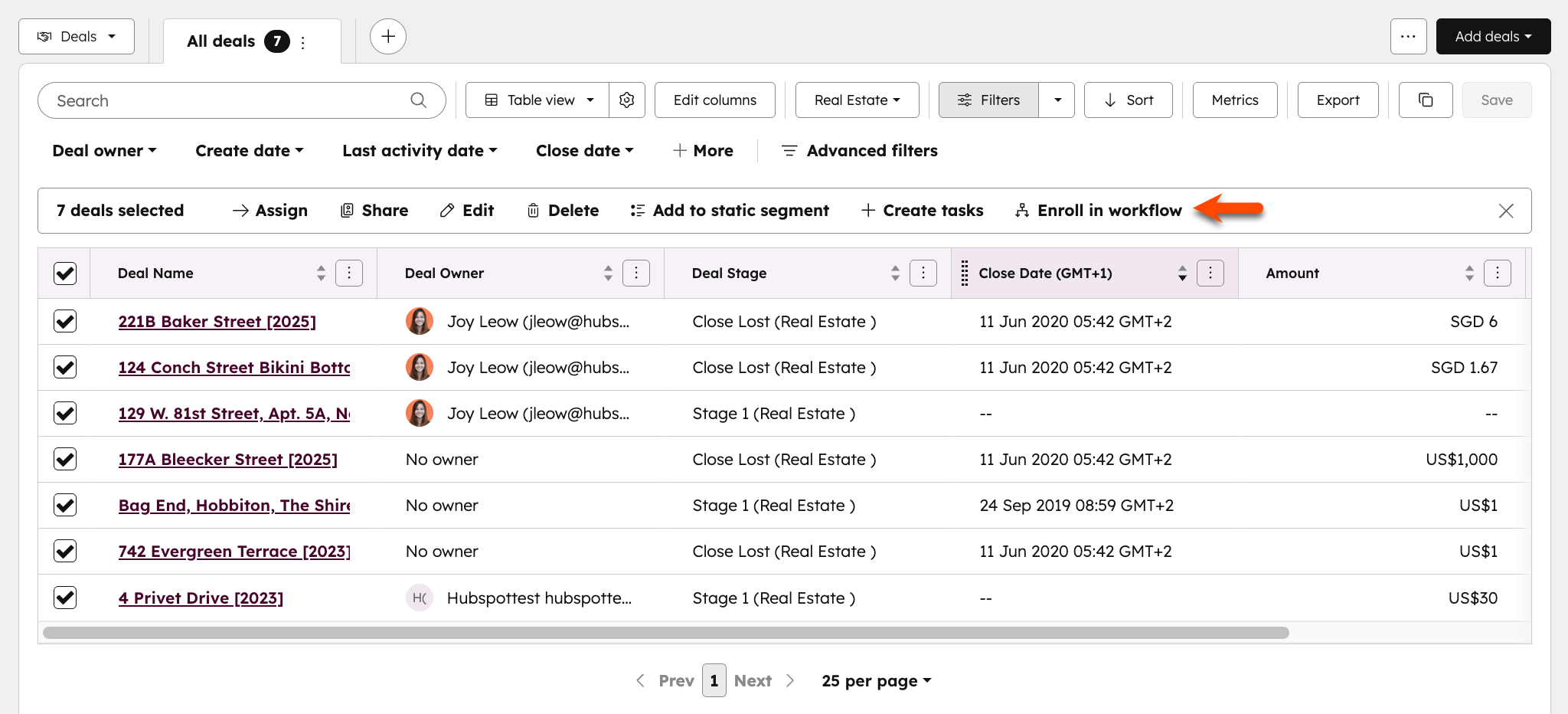
- 在對話方塊中,按一下選擇工作流程下拉式功能表,然後選擇現有工作流程。只有已發佈的工作流程才會出現在選項中。
- 在Confirm enrollment(確認註冊)欄位中,輸入要在工作流程中註冊的[記錄數]。
- 選擇Yes, I want to enroll all records(是,我要註冊所有記錄)核取方塊。
- 按一下Enroll(註冊)。
從聯絡人記錄註冊
若要直接從聯絡人記錄將聯絡人加入工作流程,請- 在你的 HubSpot 帳戶中,瀏覽「CRM」>「連絡人」。
- 按一下要註冊的聯絡人名稱。
- 在右側面板的工作流程成員部分,按一下管理。
- 在右上方,按一下Enroll in workflow(加入工作流程)。

- 在對話方塊中,按一下下拉功能表並選擇工作流程。
- 按一下Enroll(註冊)。
從區段中加入聯絡人清單
需要訂閱 要透過區段註冊聯絡人,必須訂閱Marketing Hub Professional 或Enterprise。
- 在你的 HubSpot 帳戶中,瀏覽「CRM」>「分群」。
- 點選區段的名稱。
- 選擇要加入的聯絡人:
- 若要選擇特定聯絡人,請選取要加入的聯絡人旁邊的核取方塊。
- 若要選擇區段目前頁面上的所有聯絡人,請選取表頭的核取方塊。
- 若要選擇區段中的所有連絡人,請選取表格標題中的核取方塊,然後按一下表格上方的「選取所有 [X] 連絡人」。
- 在表格頂端,按一下 [更多] 下拉式功能表,然後選擇 [加入工作流程]。
 .
.
- 在對話方塊中,按一下選擇工作流程下拉式功能表,然後選擇要將這些聯絡人加入的工作流程。
- 按一下 [註冊]。
Workflows
你的意見回饋對我們相當重要,謝謝。
此表單僅供記載意見回饋。了解如何取得 HubSpot 的協助。